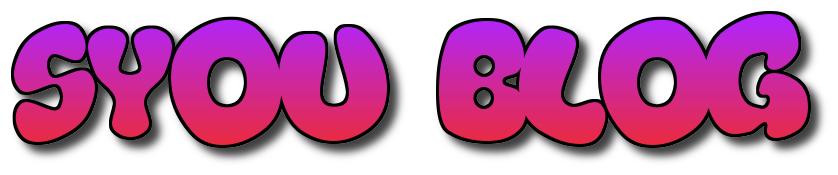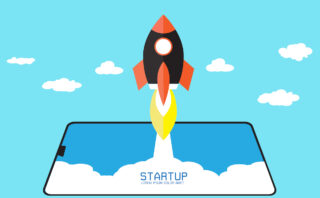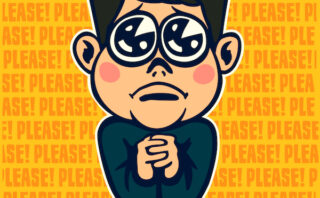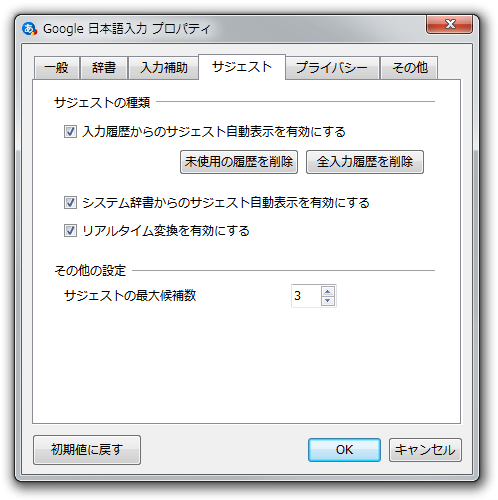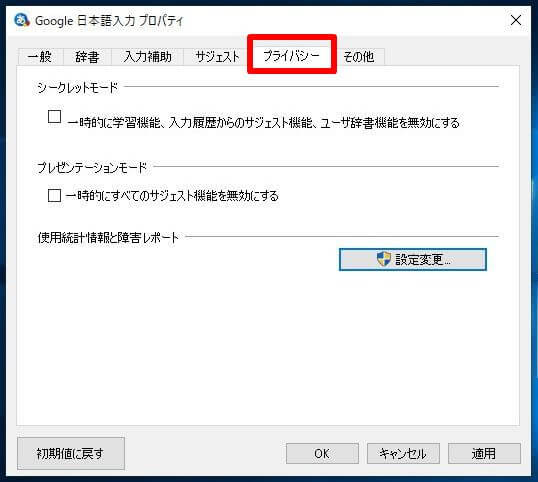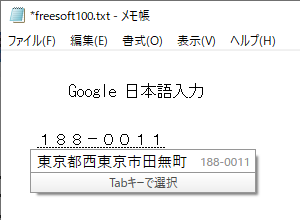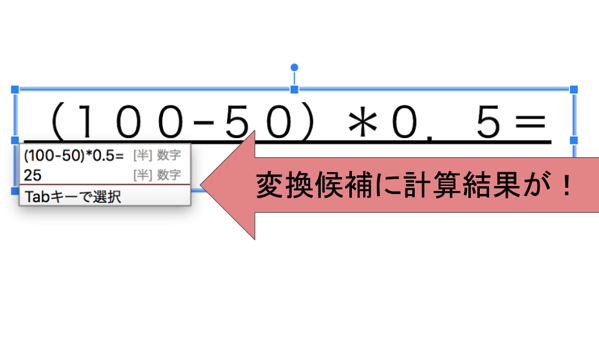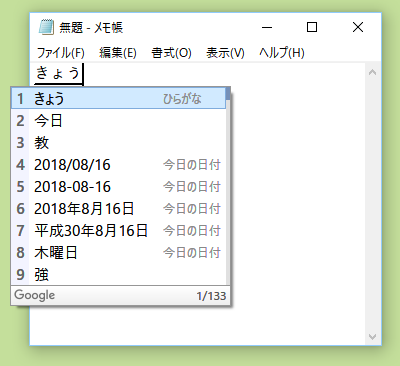Google日本語入力の便利機能!自分好みにカスタマイズしよう!
Google日本語入力と言うのは、Googleが提供している無料の日本語入力ソフトです。

現在、Windows10では「Microsoft IME」が日本語入力として使われております。
Macでは、「ことえり」と呼べれる日本語入力が使われている機種もありますね。
Microsoft社とApple社で入力形式が違うと、若干の違和感を覚えます。
この入力形式は、Google日本語入力が圧倒的に使いやすいですよ。
自分好みにカスタマイズするだけで、使いやすさは倍増です。
その中でも、特に便利な機能は、
- サジェスト機能の充実
- 住所入力
- 計算機能
- 日付と年号
を紹介します。
まだまだ機能自体は備えておりますよ。
こちらからインストール出来ます。
サジェスト機能の充実
サジェスト機能は、入力時の変換候補ですね。
Googleで良く検索されるワードは勿論ですが、実際に何度も入力した文字は、覚えてサジェストに入力表示される様になります。しかも、サジェストとして表示する個数も好みに合わせて変更出来ます。
デフォルトでは3個ですが、5個に増やしたり、シークレットモードでサジェストを表示しない様にも出来ます。
サジェストの表示個数を変更するには、プロパティからサジェストで変更できます。
シークレットモードは、プライバシーから変更する事が可能です。
一時的にサジェストを切る場合もこちらからの設定変更で可能ですよ。
これだけでも変換が速くなり間違えもなくなりますね。
住所入力機能
この住所入力機能は、郵便番号を入力すると住所が表示される機能です。
意外と気付きませんが、この機能は便利です。
自分の家や職場の住所を入力する事も手間が掛かりますね。
しかも、会社の書類などで住所入力が多い場合は、速く入力出来るだけでなく入力ミスを無くす事も出来ます。
計算機能
PCを扱って居る時に、ちょっとした計算で計算機アプリを使われる方も見えられるかもしれません。
Google日本語入力では、そのまま計算式を各と、変換のサジェスト機能に答えが表示されます。
日付と年号
日付の入力は、「今日」と入力し変換をすると、◯月◯日と変換候補に日付が表示されます。
曜日も表示されますよ。
更に、西暦を入力すると和暦変換も可能です。
まとめ
Google日本語入力は、便利な機能も備えております。
常に使うユーザーの事を意識して作られていると言う事が良く解りますね。
特に便利な機能として、
- サジェスト機能の充実
- 住所入力
- 計算機能
- 日付と年号
を備えております。
他にも色々な機能を備えておりますので、自分好みにカスタマイズしましょう。